ร้อน

AnyRec Screen Recorder
จับภาพหน้าจอ Tinder และบันทึกวิดีโอ/เสียงสนทนา
ดาวน์โหลดอย่างปลอดภัย
Tinder แจ้งภาพหน้าจอไปยังการแข่งขันหรือไม่ ข้อเท็จจริงก่อนแบ่งปันความสนใจของคุณ
Tinder เป็นสถานที่สำหรับหาคู่เดท แต่บางครั้งก็มีเรื่องสนุก ๆ ที่คุณสามารถหาได้จากที่นี่เช่นกัน ไม่ว่าคุณจะมีเหตุผลใด คุณต้องใช้ a ภาพหน้าจอของ Tinder และแบ่งปันกับเพื่อนของคุณ แต่เป็นไปได้ไหมที่จะถ่ายภาพหน้าจอโดยไม่แจ้งให้ผู้ใช้ทราบ หรือระบบแอปแจ้งเตือนผู้คนเมื่อคุณจับภาพโปรไฟล์ของพวกเขา? เมื่อมีคำถามเหล่านี้อยู่ในหัวของคุณ โพสต์นี้จะให้คำตอบและวิธีแก้ปัญหาแก่คุณในการจับภาพหน้าจอบนแอพหาคู่ Tinder
รายการแนะนำ
ตอนที่ 1: Tinder แจ้งภาพหน้าจอของแมตช์นี้หรือไม่ ตอนที่ 2: วิธีถ่ายภาพหน้าจอบน Tinder (โปรไฟล์และการสนทนา) ตอนที่ 3: วิธีที่ปลอดภัยในการแชร์ภาพหน้าจอของ Tinder ระหว่างคอมพิวเตอร์และโทรศัพท์ ส่วนที่ 4: คำถามที่พบบ่อยเกี่ยวกับภาพหน้าจอของ Tinderตอนที่ 1: Tinder แจ้งภาพหน้าจอของแมตช์นี้หรือไม่
คำตอบง่ายๆคือ ไม่. Tinder ไม่มีอัลกอริทึมในการแจ้งผู้ใช้รายอื่นเมื่อคุณถ่ายภาพหน้าจอของโปรไฟล์ Tinder ของพวกเขา แม้ว่าคุณจะจับภาพโปรไฟล์ที่น่าสนใจในส่วนการจับคู่นี้ แอปจะไม่แจ้งเตือนหรือแจ้งให้บุคคลนั้นทราบ Tinder อนุญาตให้ผู้ใช้ถ่ายภาพหน้าจอภายในแพลตฟอร์มได้อย่างอิสระ ซึ่งแตกต่างจากแอปยอดนิยมอื่น ๆ เช่น Snapchat ที่แจ้งเตือนผู้อื่น
การเรียนรู้ความจริงเกี่ยวกับการจับภาพหน้าจอ Tinder ทำให้คุณโล่งใจได้ แล้วคุณจะจับภาพโปรไฟล์ Tinder ที่คุณสนใจได้อย่างไร อ่านต่อเพื่อดูวิธีแก้ปัญหาหากคุณใช้ iPhone 16/15, Android 14/13, Windows 11/10 และ macOS 15
ตอนที่ 2: วิธีถ่ายภาพหน้าจอบน Tinder (โปรไฟล์และการสนทนา)
ส่วนนี้แสดงวิธีที่ดีที่สุดในการจับภาพหน้าจอ Tinder บนอุปกรณ์มือถือและคอมพิวเตอร์ หากคุณยังใหม่กับแอปหาคู่ คำแนะนำนี้จะช่วยให้คุณเข้าใจวิธีถ่ายภาพหน้าจอ Tinder บน iOS, Windows, Mac และ Android
บน iPhone:
ขั้นตอนที่ 1.เปิด Tinder แล้วไปที่โปรไฟล์หรือแชทที่คุณต้องการบันทึก หากคุณมี iPhone เวอร์ชันเก่า ให้กดปุ่ม "Power" และ "Home" ค้างไว้เพื่อจับภาพหน้าจอ
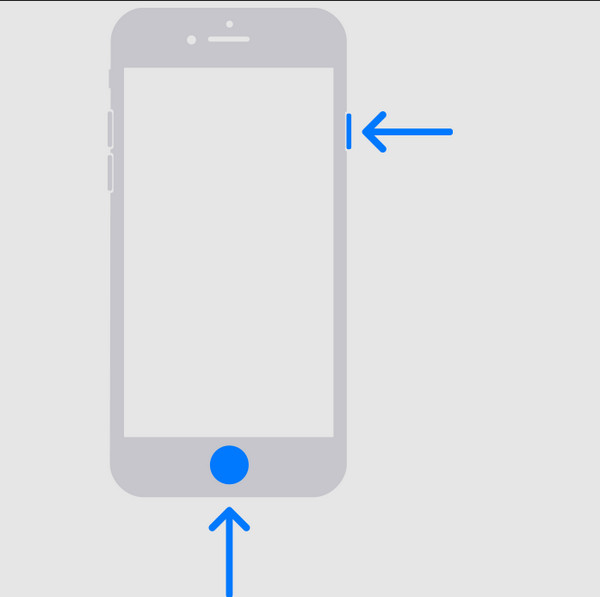
ขั้นตอนที่ 2.การใช้ iPhone 15 เวอร์ชันล่าสุดหมายความว่าไม่มีปุ่มโฮม คุณสามารถค้นหาคุณสมบัติภาพหน้าจอได้โดยเปิด "แผงควบคุม" ในตัวเลือก "อุปกรณ์" ให้แตะ "ภาพหน้าจอ"
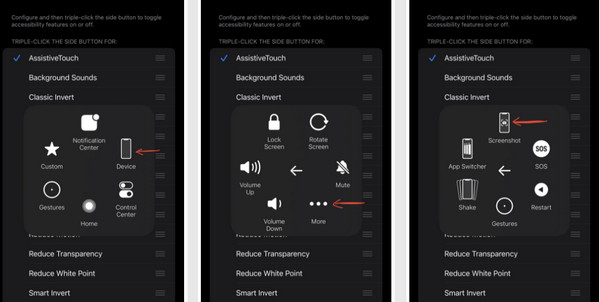
บน Android:
ขั้นตอนที่ 1.การจับภาพหน้าจอบนอุปกรณ์ Android เป็นเรื่องง่าย ไปที่โปรไฟล์ Tinder แล้วกดปุ่ม "Down Volume" และ "Power" พร้อมกัน
ขั้นตอนที่ 2.แตะ "รูปภาพ" พร้อมรูปขนาดย่อจากส่วนล่างซ้ายของหน้าจอแล้วส่งภาพหน้าจอไปให้เพื่อน
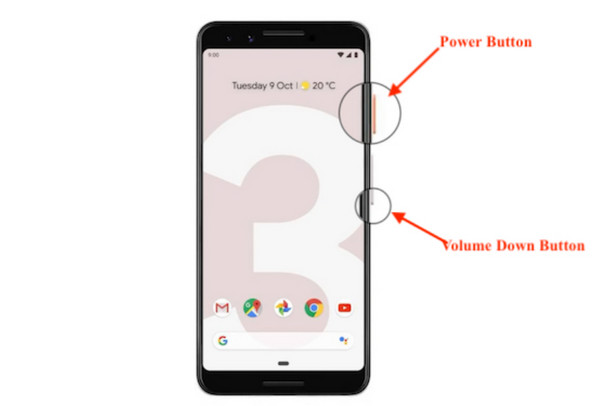
ตอนที่ 3: วิธีที่ปลอดภัยในการแชร์ภาพหน้าจอของ Tinder ระหว่างคอมพิวเตอร์และโทรศัพท์
หากคุณสงสัยเกี่ยวกับการส่งภาพหน้าจอ Tinder โดยใช้ AirDrop หรือ Bluetooth มีวิธีที่ดีกว่าในการถ่ายโอนรูปภาพส่วนตัวบนคอมพิวเตอร์หรือสมาร์ทโฟน ลองใช้เครื่องมือที่แนะนำด้านล่างและทำตามการสาธิตเพื่อดูวิธีใช้งาน
1. AnyRec PhoneMover
เครื่องมือเดสก์ท็อปนี้ส่งออกไฟล์ในไม่กี่วินาที รองรับการเชื่อมต่ออุปกรณ์ต่างๆ เช่น iPhone กับ Android, PC กับ iPhone และอีกวิธีหนึ่ง ซอฟต์แวร์จะช่วยให้คุณถ่ายโอนข้อมูลจำนวนมากด้วยรูปแบบต่างๆ ซึ่งหมายความว่าคุณสามารถถ่ายโอนภาพหน้าจอ ภาพถ่าย วิดีโอ เพลง และแม้กระทั่งรายละเอียดการติดต่อของ Tinder AnyRec PhoneMover ส่งออกไฟล์โดยการเข้ารหัสเพื่อป้องกันด้วยความเร็วการถ่ายโอนที่รวดเร็ว

รักษาคุณภาพของภาพหน้าจอ Tinder ขณะถ่ายโอน
จัดหมวดหมู่ภาพหน้าจอของ Tinder เพื่อให้เลือกและส่งได้ง่าย
ถ่ายโอนภาพหน้าจอ Tinder จำนวนมากโดยไม่มีข้อจำกัดด้านขนาด
มีตัวแปลง HEIC เพื่อแปลงภาพหน้าจอ HEIC Tinder
100% ปลอดภัย
ขั้นตอนที่ 1.ดาวน์โหลดและติดตั้ง AnyRec PhoneMover ลงในอุปกรณ์ของคุณและเปิดใช้งาน เชื่อมต่อสมาร์ทโฟนของคุณกับคอมพิวเตอร์ด้วยสาย USB หรือเครือข่าย Wi-Fi ที่ใช้งานร่วมกันได้
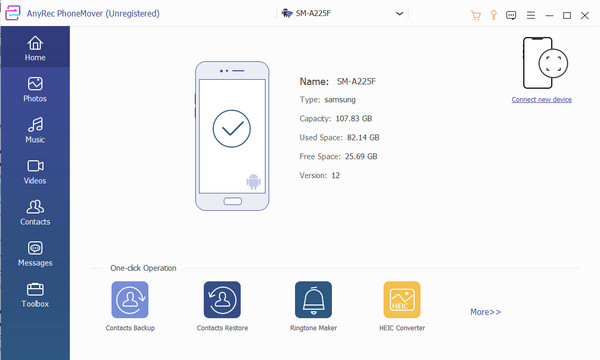
100% ปลอดภัย
ขั้นตอนที่ 2.เมื่อซอฟต์แวร์เชื่อมต่ออุปกรณ์ทั้งสองได้สำเร็จ ให้ไปที่เมนู "รูปภาพ" และเลือกภาพหน้าจอ Tinder ที่คุณต้องการส่งออก
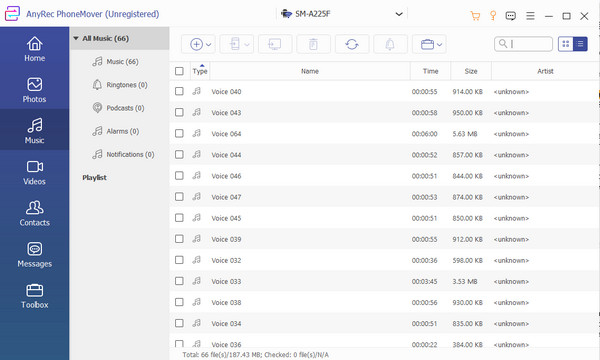
ขั้นตอนที่ 3หลังจากเลือกไฟล์ที่ต้องการแล้ว ให้คลิกปุ่ม "ส่งออกไปยังพีซี/โทรศัพท์" จากแถบเครื่องมือด้านบน PhoneMover จะถ่ายโอนไฟล์ทันที
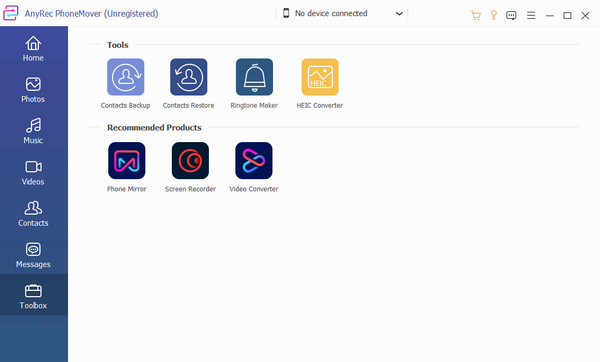
100% ปลอดภัย
2. ไอคลาวด์
หากคุณเป็นผู้ใช้ iPhone iCloud ถือเป็นวิธีที่ปลอดภัยที่สุดวิธีหนึ่งในการแชร์ภาพหน้าจอ Tinder บนคอมพิวเตอร์หรืออุปกรณ์พกพา การใช้ iCloud Link จะทำให้การแชร์ไฟล์สื่อทำได้ง่ายขึ้น หากคุณมี iOS 18 และอุปกรณ์ Apple รุ่นล่าสุดอื่นๆ คุณสามารถแชร์รูปภาพและวิดีโอในคลังส่วนตัวของคุณได้
ขั้นตอนที่ 1.ไปที่ iCloud.com และไปที่เมนู "รูปภาพ" เลือกภาพหน้าจอที่คุณต้องการแชร์กับอุปกรณ์อื่น
ขั้นตอนที่ 2.แตะ "แชร์" และ "คัดลอกลิงก์" เพื่อรับลิงก์แชร์ วางลิงก์แชร์ลงในข้อความแชทหรือส่งทางเมล

3. คลาวด์เซิร์ฟเวอร์
ตั้งค่าเซิร์ฟเวอร์คลาวด์เพื่อซิงค์และสำรองข้อมูลจากโทรศัพท์ของคุณไปยังคลาวด์ มันจะช่วยให้คุณแชร์ภาพหน้าจอของ Tinder ไปยังแล็ปท็อป พีซี สมาร์ทโฟน และอื่นๆ การซิงค์อัตโนมัติยังช่วยป้องกันไม่ให้ไฟล์มีเดียสูญหายเพราะคุณสามารถดูออนไลน์ได้ ดังนั้น ตัวอักษรและข้อความใน Tinder bios สำหรับผู้ชายและผู้หญิง จะโอนให้ชัดเจนด้วยวิธีนี้ สำหรับ iPhone แล้ว iCloud จะเป็นแอปที่ดีที่สุดที่จะใช้ ในขณะที่ Android มี Google Cloud ซึ่งสามารถเปิดใช้งานได้ด้วยบัญชี Google เซิร์ฟเวอร์คลาวด์ยังมีให้สำหรับพีซีและ macOS
ส่วนที่ 4: คำถามที่พบบ่อยเกี่ยวกับภาพหน้าจอของ Tinder
-
แอปโซเชียลมีเดียใดแจ้งเตือนผู้ใช้หลังจากถ่ายภาพหน้าจอ
นอกเหนือจาก Snapchat แล้ว แพลตฟอร์มโซเชียลมีเดียเช่น Instagram และ BeReal จะแจ้งเตือนผู้ใช้เมื่อคุณจับภาพโปรไฟล์ของพวกเขา แอปเหล่านี้มีแนวโน้มที่จะให้ความสำคัญกับความเป็นส่วนตัวของผู้ใช้ ซึ่งทำให้เกิดการแจ้งเตือนสำหรับภาพหน้าจอ
-
คุณสามารถจับภาพโปรไฟล์ Tinder ใน Match นี้ได้หรือไม่?
ใช่. ในขณะที่มองหาวันที่ที่เหมาะสมจากส่วนการจับคู่นี้ คุณอาจต้องการถ่ายภาพหน้าจอของใครบางคนบน Tinder คุณสามารถจับภาพโปรไฟล์ในแอพได้โดยไม่ต้องกังวลเกี่ยวกับการแจ้งเตือนภาพหน้าจอ Tinder ไปยังบุคคลนั้น
-
จะจับภาพหน้าจอแบบยาวบน Tinder ได้อย่างไร?
หากคุณพบว่าคำอธิบายของใครบางคนน่าสนใจ คุณสามารถจับภาพทั้งหมดได้ เพียงแค่กด ลดระดับเสียง และ พลัง ปุ่ม เมื่อแถบเครื่องมือปรากฏขึ้นใต้หน้าจอ ให้แตะ ลง เพื่อสร้างภาพหน้าจอขนาดยาว ดูตัวอย่างภาพถ่ายโดยแตะที่ภาพขนาดย่อ
บทสรุป
สิ่งที่ดีที่ Tinder ไม่แจ้งเตือนผู้คนเมื่อคุณใช้ ภาพหน้าจอของ Tinder ของโปรไฟล์หรือข้อความแชทของพวกเขา และคุณยังสามารถแบ่งปันภาพที่ถ่ายบนอุปกรณ์อื่น ๆ ได้อย่างปลอดภัยในหลายวิธีโดยไม่ต้องกังวลเกี่ยวกับวิธีการ ถูกแบนจาก Tinder. แน่นอนว่า ภาพหน้าจอของ Tinder บางภาพอาจเป็นแบบส่วนตัวเกินกว่าจะส่งออก ดังนั้นการใช้ AnyRec PhoneMover จึงเป็นวิธีเดียวในการถ่ายโอนข้อมูลไปยังคอมพิวเตอร์ สมาร์ทโฟน ฯลฯ คลิกปุ่มดาวน์โหลดฟรีเพื่อลองใช้เวอร์ชันฟรี!
100% ปลอดภัย
